lol商城打不开怎么办(win7系统商城打不开图文解决教程)
最近有用户遇到lol商城打不开的问题,接下来给大家分享win7电脑lol商城打不开解决步骤。
1、右上角点击设置图标,选择点击Internet选项,如下图所示:
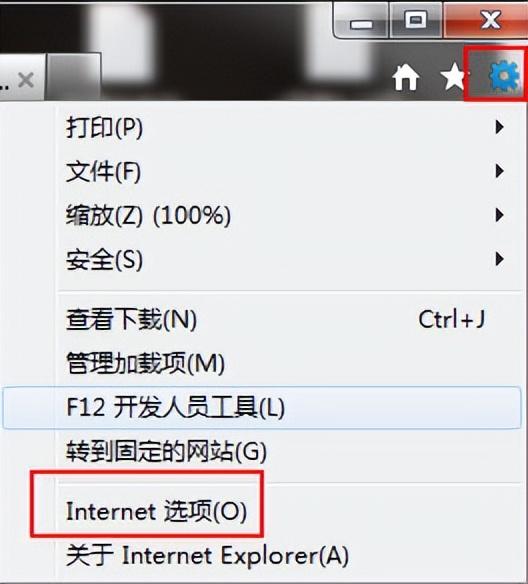
2、点击“删除”按钮,如下图所示:
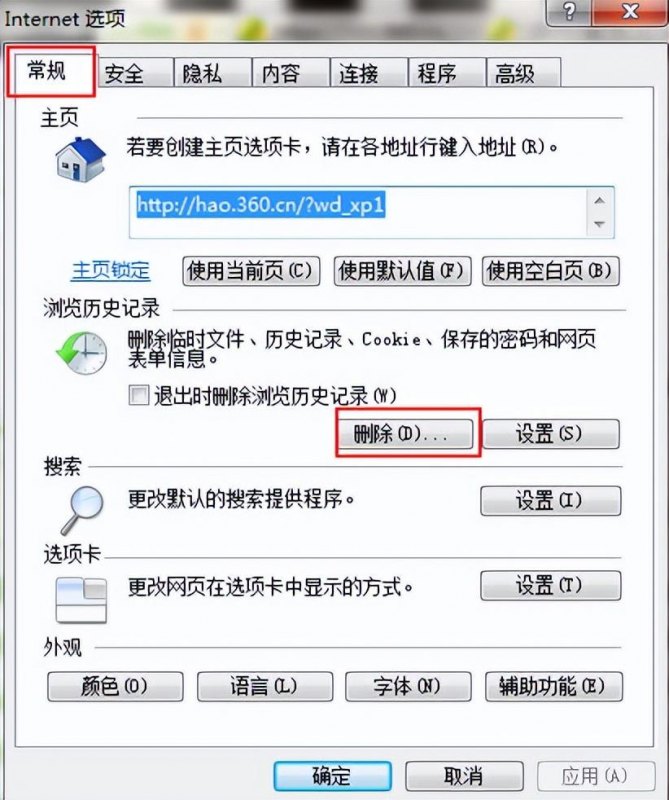
3、勾选所有的选项,点击“删除”按钮,如下图所示:
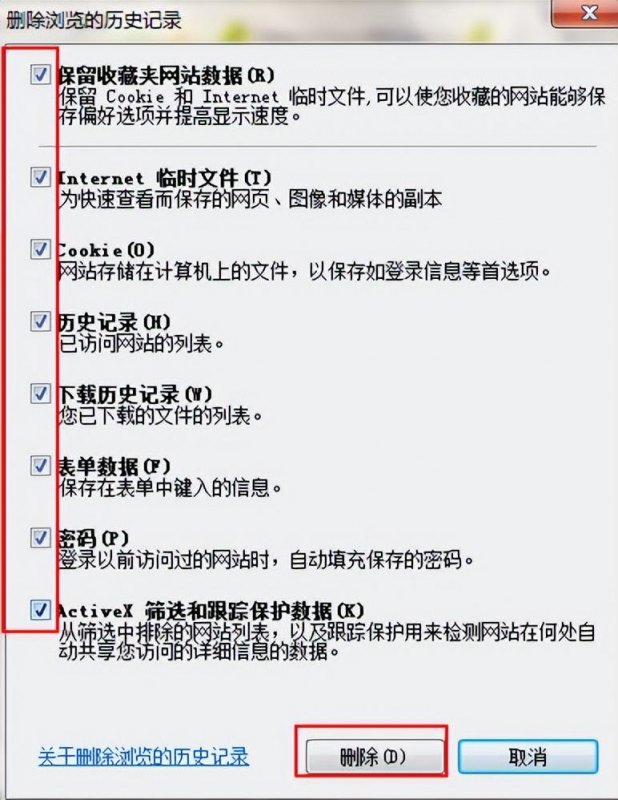
4、切换到隐私栏,将“选择Internet区域设置”调为“中”,如下图所示:
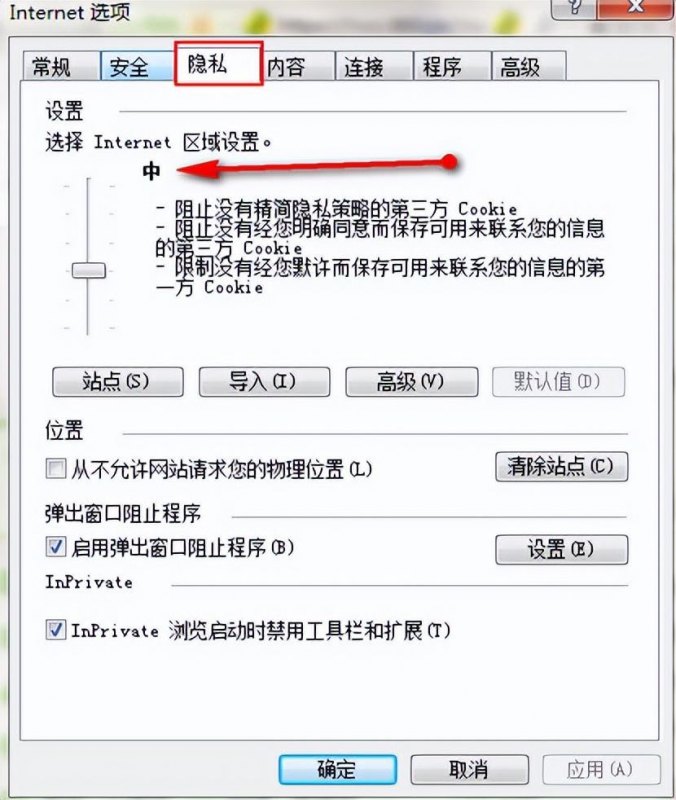
5、切换到高级栏,勾选“使用SSL3.0”和“使用TLS1.0”,点击确定按钮,如下图所示:
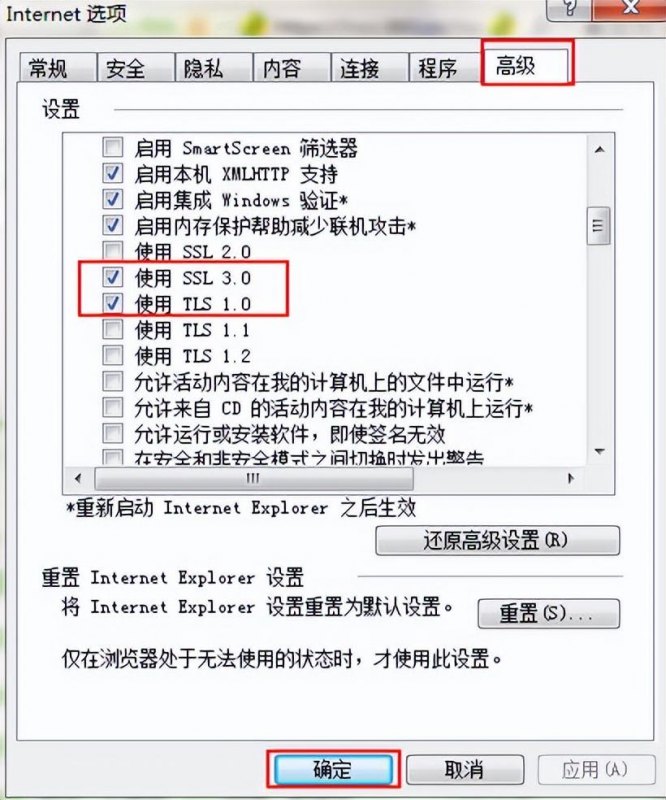
以上就是电脑114游戏给大家带来的关于lol商城打不开怎么办(win7系统商城打不开图文解决教程)全部内容,更多资讯请关注电脑114游戏。
电脑114游戏-好玩游戏攻略集合版权声明:以上内容作者已申请原创保护,未经允许不得转载,侵权必究!授权事宜、对本内容有异议或投诉,敬请联系网站管理员,我们将尽快回复您,谢谢合作!


